گاهی تعداد صفحات، خطوط، کلمات و حتی کاراکترهایی که در یک متن استفاده میشود، حائز اهمیت است. به عنوان مثال در برخی موارد تعداد کلمات گزارش و یا متن محدود است. همچنین در اغلب شبکههای اجتماعی تعداد کاراکترهای هر پست محدودیتهایی دارد.
خوشبختانه راه سادهای برای شمارش تعداد کلمات و صفحات متنها وجود دارد. نرم افزار ورد (WORD) این کار را برای ما انجام میدهد! این نرمافزار، امکان شمارش کامل کاراکترهای موجود در متون را نیز فراهم کرده است.
در این آموزش از سایت تولید محتوای متنی ترجمیک روش شمارش تعداد کلمات و کاراکترها را در نرمافزار ورد بررسی خواهیم کرد. اگر شما هم از این نرمافزار زیاد استفاد میکنید، این مطلب را از دست ندهید.
مطالب مرتبط:
۳ ترفند طلایی برای ذخیره جدول ورد به عنوان عکس
آخرین به روزرسانی:
۱۴۰۳/۰۷/۱۶
در این مطلب خواهید خواند:
شمارش تعداد کلمات و صفحات در ورد
گوشه پایین سمت چپ نرمافزار تعداد کل کلمات و صفحات متن را نشان میدهد.
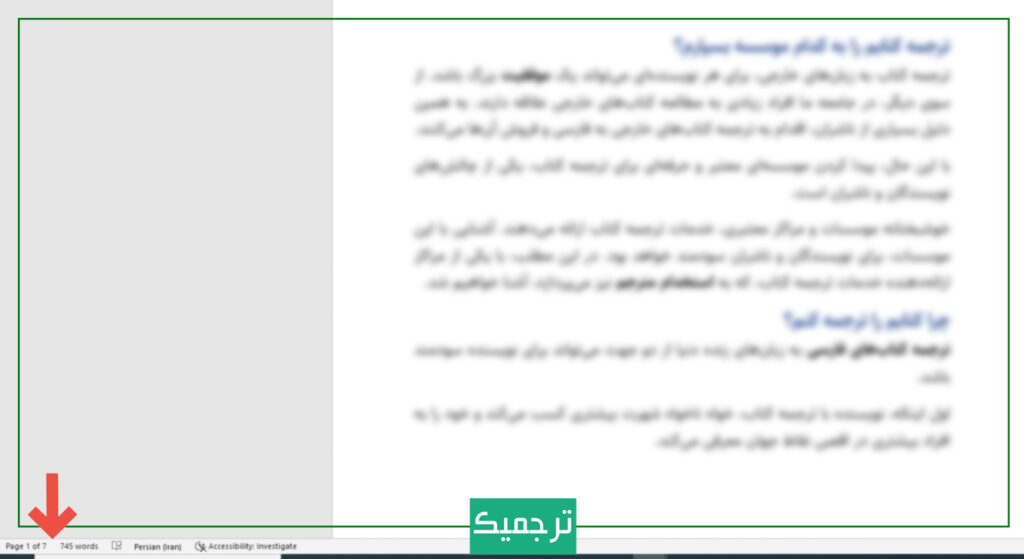
حال اگر قصد شمارش تعداد کلمات قسمت خاصی از متن را دارید، کافیست همان قسمت را انتخاب کنید. با این کار ورد، تعداد کلمات همان قسمت را نشان میدهد.
چگونه در نسخه موبایل ورد تعداد کلمات متن را بشماریم؟
بسیاری از کاربران، از نسخه موبایل واژهپرداز ورد استفاده میکنید. اگر شما هم جزء این دسته از کاربران هستید و به شمارش تعداد کلمات متن خود نیاز دارید، دستورالعمل زیر را دنبال کنید.
- سند موردنظرتان را باز کنید.
- منوی edit را انتخاب کنید.
- روی home کلیک کنید.
- روی گزینه review ضربه بزنید.
- حال میتوانید تعداد کلمات متن را مشاهده کنید.
مطالب مرتبط:
آموزش اصولی تقسیمبندی صفحه در ورد
شمارش تعداد کاراکترها در ورد
جهت شمارش تعداد کاراکترهای بخشی از متن، ابتدا بخش مورد نظر را انتخاب کنید. سپس در نوار ابزار بر روی گزینه Review و سپس Word Count کلیک کنید.
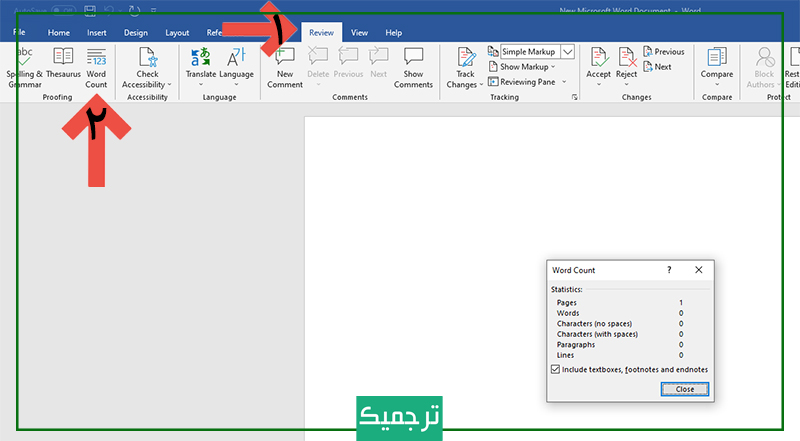
حال پنجره Word Count نمایش داده میشود. این پنجره حاوی اطلاعات زیر است:
- Pages: تعداد صفحات
- Words: تعداد کلمات
- Characters (no spaces): تعداد کاراکترها بدون در نظر گرفتن فاصله بین کلمات
- (Characters) with spaces: تعداد کاراکترها با احتساب فاصله بین کلمات
- Paragraphs: تعداد پاراگراف
- Lines: تعداد خطوط
مطالب مرتبط:
شمارش تعداد کاراکترهای ورد در آیفون، آیپد و اندروید
نکات شمارش تعداد کاراکترهای متن در ورد
- اگر متن شامل جدول، پانویس و یا منابع باشد و بخواهید کاراکترهای این بخشها نیز شمارش شوند، باید از پنجره Word Count گزینه include textbox را تیک بزنید.
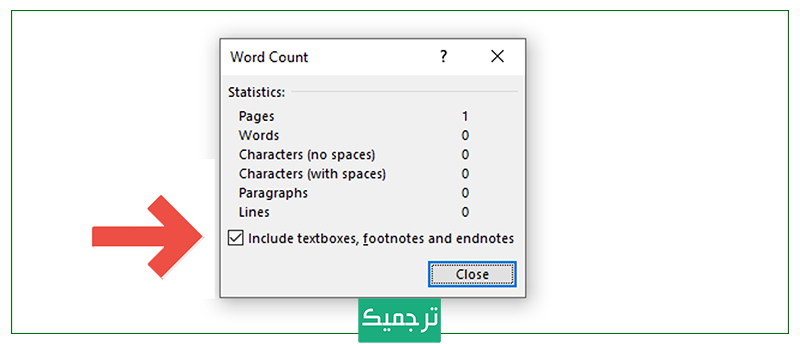
- نرم افزار Word نیمفاصله را جزء کاراکترها حساب نمیکند و آنها را نمایش نمیدهد.
- برای شمارش کاراکترهای تمام متن کافی است، بدون انتخاب بخشی از متن روی گزینه Word Count کلیک کنید. در این حالت پنجره Word Count تعداد کارکترهای تمام متن را نشان میدهد.
- یک مسیر سادهتر برای مشاهده جزئیات متن وجود دارد. کافی است بر روی کلمه Words در پایین صفحه سمت چپ کلیک کنید تا پنجره Word Count باز شود.
مطالب مرتبط:
شمارش تعداد کاراکترهای ورد در نسخه وب
شمارش تعداد کلمات سایتهای آنلاین
شاید شما هم قصد شمارش تعداد کلمات یک سایت یا وبلاگ را داشته باشید. اولین راهحل این است که کل کلمات را کپی کنید و آن را به یک فایل ورد منتقل کنید. سپس از طریق روشهایی که گفتیم، تعداد کلمات آن را بشمارید. اما راهحل سادهتر و دقیقتری هم وجود دارد.
برای این منظور کافی است که افزونه «Word Counter plus» را روی مرورگر گوگل کروم خود نصب کنید. پس از نصب و فعالسازی افزونه، در هر صفحه، هر متنی را که میخواهید انتخاب کنید (آبی کنید)، سپس بر آن کلیک راست کنید. اکنون بر گزینه Word Counter plus کلیک کنید تا تعداد کلمات و کاراکترها را به شما نشان دهد.
سخن نهایی
ورد یکی از پرکاربردترین نرمافزارهای مایکروسافت آفیس است و قابلیتهای فراوانی دارد. امکان شمارش تعداد کلمات و کاراکترهای متن، از جمله ویژگیهای این نرمافزار است. در این مطلب با طریقه استفاده از این قابلیت برنامه ورد آشنا شدیم.
مترجمی یکی از پرطرفدارترین کارهای دانشجویی است. اگر شما هم به دنبال یک کار دانشجویی مناسب هستید، رزومه خود را در صفحه استخدام مترجم برای ما ارسال کنید.
بسیاری از دانشجویان برای انجام پروژههای درسی به مطالعه متون خارجی نیاز دارند. متخصصان ترجمیک از متون را برای شما با بالاترین کیفیت ترجمه میکنند. کافیست سری به صفحه ترجمه تخصصی بزنید.

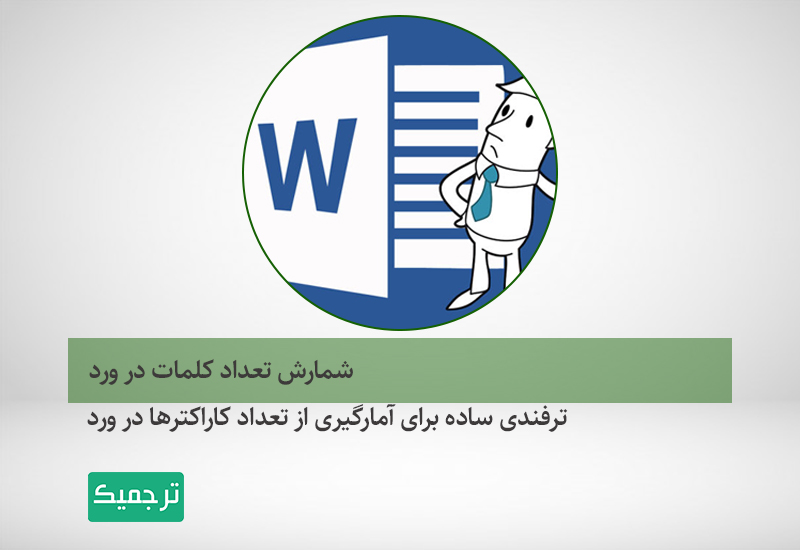

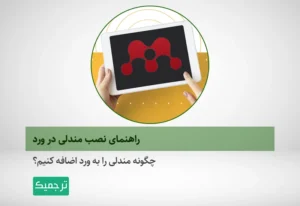

بسیار بسیار عالی بود ممنون
با سلام. تعداد کل پاورقی ها در یک فایل ورد چگونه قابل مشاهده است؟
عالی بووود
بسیار مفید و مختصر!
متشکرم ترجمیک…
خوشحالیم که این آموزش برای شما مفید بوده است.
ممنون خیلی خوب بد
سلام ممنون که هستید تا زمانیکه نکاتی از ورد را فراموش می کنیم با مراجعه به اون، بیاد بیاریم .سپاسگزارم
سلام
خوشحالیم که این مطلب برای شما مفید بوده است.
بسیار سپاسگزارم. عالی بود.
ممنون از شما؛ خدا قوت.
سلام وقت بخیر تعداد کلماتی که در پایین صفحه نوشته میشد برای من حذف شده نمیدونم چیکار کنم که برگرده ممنون میشم راهنمایی کنید.
خانم مریم، سلام
هر ابزاری که در نوار ابزار پایین می خواهید قرارر گیرد
روی نوار ابزار پایین ورد کلیک راست کنید
مجموعه ای از ابزارها باز میشود که هر کدام را تیک بزنید به نوار پایین اضافه میشود
مثلا برای شمارش تعداد کلمات WordCount را تیک بزنید
سلام. میشه تعداد کلمات رو محدود کرد؟ یعنی جوری تنظیم بشه که مثلا بیشتر از صد کلمه تایپ نکنه
سلام .منم همین سوال داشتم
سلام ممنون
دمتون گرم کلی کارم راه افتاد
واسه ساخت تیزر تو افتر نیاز داشتم
ممنون
سلام خیلی مرسی.
دمتون گرم محتوای عالی داشتید
سلام ممنون از کار خفن تون که به خوبی توضیح دادین
من برنامه نویسم و بیشتر این پیام برای اینه که به شما بگم چرا لینک ها با رفتن موس روشون یه خط میره زیرش
اگر بخواین من میتونم این مشکل رو واسه شما حل بکنم
ممنون از مقاله آموزشی تون
سلام. لطفا راهنمایی کنید که چطور باهاتون میشه ارتباط برقرار کرد؟ برای ترجمه فارسی به انگلیسی. کانال تلگرام ندارید؟!
۰۲۱۶۷۲۳۵۰۰۰
خدا خیرت بده دمتون گرم
تشکر خدا خیرتون بده
دسخوش، کار ما رو راه انداختی